Lenovo to marka znana z wydajnych i ergonomicznych laptopów. Ale czy wiesz, że możesz zoptymalizować wygodę użytkownika za pomocą klawiszy skrótu Lenovo ? Są to kombinacje klawiszy , które umożliwiają szybki dostęp do niektórych funkcji urządzenia, takich jak głośność, jasność, tryb samolotowy, a nawet touchpad. W tym artykule wyjaśnimy, czym są klawisze skrótu Lenovo, jak z nich korzystać i jak je aktualizować.

Co to są klawisze skrótu Lenovo?
Lenovo Hotkeys to aplikacja, która obsługuje funkcję skrótów klawiszowych w laptopach Lenovo , udostępniając menu ekranowe (OSD) pokazujące aktualny stan klawiszy skrótu. Dodatkowo udoskonalono interfejs użytkownika, a dla ułatwienia obsługi udostępniono wprowadzenie do skrótów klawiaturowych oraz instrukcję obsługi.
Lenovo Hotkeys to udoskonalona wersja programu Lenovo Utility, która od wersji 3.0.0.242 została zastąpiona przez Lenovo Hotkeys. Możesz pobrać klawisze skrótu Lenovo ze sklepu Microsoft Store, klikając przycisk instalacji, postępując zgodnie z instrukcjami wyświetlanymi na stronie internetowej.
Jak korzystać ze skrótów klawiszowych Lenovo?
W laptopach Lenovo dostępne są dwa rodzaje specjalnych klawiszy funkcyjnych: klawisze FN i skróty klawiaturowe .
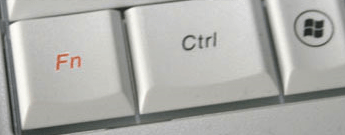
Klawisze FN to klawisze umieszczone na dole klawiatury, zwykle obok klawisza CTRL. Są one oznaczone symbolem FN w kolorze niebieskim lub pomarańczowym. Aby aktywować funkcję specjalną, należy jednocześnie nacisnąć klawisz FN i inny klawisz oznaczony symbolem odpowiadającym żądanej funkcji. Na przykład, aby włączyć lub wyłączyć dźwięk, naciśnij klawisze FN + F1.

Skróty klawiaturowe to klawisze znajdujące się w górnej części klawiatury, zwykle oznaczone od F1 do F12. Zapewniają bezpośredni dostęp do niektórych funkcji bez konieczności naciskania klawisza FN. Na przykład, aby zamknąć aktualnie aktywne okno, wystarczy nacisnąć klawisz F4. Ale czy wiesz, że możesz także wstawiać znaki specjalne za pomocą skrótów klawiaturowych ? Są to symbole lub litery, których nie ma na klawiaturze, takie jak serce ♥, euro € lub ostry akcent e. Aby je wstawić, wystarczy nacisnąć klawisz Alt i kod numeryczny odpowiadający żądanemu znakowi. Na przykład, aby wstawić serce ♥, naciśnij Alt + 3
Oto kilka przykładów kombinacji klawiszy funkcyjnych i skrótów klawiaturowych w laptopach Lenovo:
- Fn + PrtSc (ideapad 100-15IBY): Włącza zapytanie systemowe.
- Fn + Pauza: Aktywuje funkcję pauzy.
- Fn + Delete (ideapad 100-14IBY): Fn + Insert (ideapad 100-15IBY): Włącza/wyłącza blokadę przewijania.
- Fn + Del (ideapad 100-15IBY): Włącza/wyłącza klawiaturę numeryczną.
- F1: Włącza/wyłącza dźwięk.
- F2: Zmniejsza poziom głośności.
- F3: Zwiększa poziom głośności.
- F4: Zamyka aktualnie aktywne okno.
- F5: Odświeża aktualnie aktywny pulpit lub okno.
- F6: Włącza/wyłącza touchpad.
- F7: Włącza/wyłącza tryb samolotowy.
- F8: Pokazuje wszystkie aktualnie aktywne aplikacje.
- F9: Włącza/wyłącza podświetlenie LCD.
- F10: Przełącza wyświetlacz pomiędzy komputerem a urządzeniem zewnętrznym.
- F11: Zmniejsza jasność wyświetlacza.
Jak zaktualizować klawisze skrótu Lenovo?
Aby w pełni wykorzystać klawisze skrótu Lenovo, zaleca się ich regularną aktualizację. Aby to zrobić, możesz wykonać następujące kroki:

- Otwórz sklep Microsoft Store i wyszukaj klawisze skrótu Lenovo.
- Kliknij przycisk Pobierz lub zainstaluj, aby pobrać i zainstalować aplikację.
- Po zakończeniu instalacji uruchom ponownie komputer, aby zmiany zaczęły obowiązywać.
- Możesz teraz używać klawiszy skrótu Lenovo na swoim laptopie Lenovo.
Często zadawane pytania
Oto kilka często zadawanych pytań dotyczących klawiszy skrótu Lenovo:
Jak włączyć lub wyłączyć klawisz FN?
W zależności od modelu laptopa Lenovo możesz włączyć lub wyłączyć klawisz FN, naciskając klawisze Fn + Esc lub przechodząc do systemu BIOS i zmieniając ustawienie trybu klawiszy akcji.
Co to jest plik hotkey.exe?
Plik Hotkey.exe to program Start -up dla kombinacji skrótów klawiatury. Wersja wewnętrznie polecająca do klawiatury jedwabnej jedwabnej jedwabnej jedwabiu Lenovo jest zainstalowana w „C: Pliki programu JMesoft”.
Jak odinstalować klawisze skrótu Lenovo?
Aby odinstalować Lenovo Hotkeys, wykonaj następujące kroki:
- Otwórz menu Start i kliknij Ustawienia.
- Kliknij Aplikacje i funkcje.
- Znajdź klawisze skrótu Lenovo na liście zainstalowanych aplikacji i kliknij je.
- Kliknij przycisk Odinstaluj i postępuj zgodnie z instrukcjami wyświetlanymi na ekranie.
Jak dostosować klawisze skrótu Lenovo?
Aby dostosować klawisze skrótu Lenovo, możesz skorzystać z aplikacji Lenovo Vantage, która umożliwia zmianę ustawień laptopa Lenovo. Aby to zrobić, możesz wykonać następujące kroki:
- Otwórz sklep Microsoft Store i wyszukaj pozycję Lenovo Vantage.
- Kliknij przycisk Pobierz lub zainstaluj, aby pobrać i zainstalować aplikację.
- Otwórz aplikację Lenovo Vantage i kliknij opcję Sprzęt.
- Kliknij opcję Ustawienia wprowadzania i wybierz opcje, które chcesz zmienić
Jakie są zalety klawiszy skrótu Lenovo?
Zalet skrótów klawiszowych Lenovo jest wiele:
- Umożliwiają szybki dostęp do niektórych funkcji laptopa Lenovo bez konieczności przechodzenia przez menu Start lub Panel sterowania.
- Zapewniają lepszą obsługę, udostępniając menu ekranowe (OSD) pokazujące aktualny stan skrótów klawiaturowych.
- Ułatwiają nawigację pomiędzy otwartymi aplikacjami lub urządzeniami zewnętrznymi podłączonymi do laptopa Lenovo.
Wniosek
Klawisze skrótu Lenovo to kombinacje klawiszy umożliwiające szybki dostęp do niektórych funkcji laptopa Lenovo, takich jak głośność, jasność, tryb samolotowy czy touchpad. Obsługiwane są przez aplikację Lenovo Hotkeys, którą można pobrać ze sklepu Microsoft Store. Aby skorzystać z klawiszy skrótu Lenovo, wystarczy nacisnąć klawisze FN lub skróty klawiaturowe odpowiadające żądanej funkcji. Pamiętaj o regularnym aktualizowaniu aplikacji Lenovo Hotkeys, aby móc korzystać z najnowszych ulepszeń. Jeśli jednak masz problem z blokadą klawiatury komputera , możesz wypróbować następujące rozwiązania:
- Upewnij się, że Caps Lock, Scroll Lock lub Num Lock nie są włączone.
- Uruchom ponownie komputer i ponownie przetestuj klawiaturę.
- Odinstaluj i ponownie zainstaluj sterownik klawiatury z poziomu Menedżera urządzeń.
- Przeskanuj komputer w poszukiwaniu wirusów lub złośliwego oprogramowania.
- Skontaktuj się z obsługą klienta Lenovo, jeśli żadne z powyższych rozwiązań nie działa.




